- Автор Abigail Brown [email protected].
- Public 2024-01-07 19:04.
- Акыркы өзгөртүү 2025-01-24 12:15.
Эмнелерди билүү керек
- Вебсайт: Картадагы биринчи жерди оң баскыч менен чыкылдатып, Аралыкты өлчөө тандаңыз. Экинчи чекитти басыңыз. Аралык экрандын ылдый жагында көрүнөт.
- Мобилдик колдонмо: Биринчи чекитти кошуу үчүн жайгашкан жерди басып, кармап туруңуз. Өйдө сүрүңүз: Аралыкты өлчөө. Картаны кайчылаш сызыктар экинчи чекитке чейин жылдырыңыз. Аралык экрандын ылдый жагында көрүнөт.
Бул макалада Google Карталар менен эки же андан көп жердин ортосундагы аралыкты кантип өлчөө керектиги түшүндүрүлөт. Өлчөө мүмкүнчүлүгүн Google Карталар веб-сайтында же Android жана iPhone телефондорундагы мобилдик колдонмодо колдоно аласыз.
Google Карталар Вебсайты аркылуу аралыкты ченөө
Эки жердин ортосундагы аралыкты Google Карталар веб-сайтынан оңой өлчөй аласыз. Бирок андан да жакшысы, сиз бир нече пункттарды кошуп, бүт жолдун аралыкты көрө аласыз.
- Google Карталар вебсайтына баш багыңыз жана картадагы биринчи чекитиңизди табыңыз.
-
Жайгашкан жерди оң баскыч менен чыкылдатып, калкыма менюдан Аралыкты өлчөө тандаңыз. Бул картаны бир нече жерди тандоого мүмкүндүк берүүчү "аралыкты өлчөө" режимине жайгаштырат.

Image -
Картадагы экинчи чекитти белгилөө үчүн чыкылдатыңыз. Сиз чекиттердин ортосундагы аралыкты картанын өзүндө жана Google Карталар экранынын ылдый жагында көрөсүз.

Image -
Башка жерди кошуу үчүн, ушул режимде калып, үчүнчү чекитти басыңыз. Андан кийин бардык упайлар үчүн жалпы аралыкты көрөсүз.

Image - Жайгашкан жерди алып салуу үчүн, анын картадагы чекит белгисин чыкылдатыңыз. Муну сиз акыркы кошкон чекитти же жолдун ортосундагы бир чекитти алып салуу үчүн кылсаңыз болот.
- Бүткөндөн кийин, экрандын ылдый жагындагы Аралыкты өлчөө кутусунун жогорку оң жагындагы X баскычын чыкылдатыңыз.
Сиз Google Карталарда мүлктү өлчөй аласызбы?
Балким, сиз өлчөөнү каалаган алыс жайгашкан жерлер эмес, мүлк. Бул суроого кыска жооп ооба, мүлктү Google Карталарда өлчөй аласыз.
Жогорудагы эле кадамдарды колдонуп, өлчөөнү каалаган мүлктү чоңойтуңуз. Андан кийин, лоттун же аймактын бардык бурчтарына чекит белгилерин коюңуз. Андан кийин экрандын ылдый жагында жалпы аянтты да, аралыкты да фут менен көрөсүз.
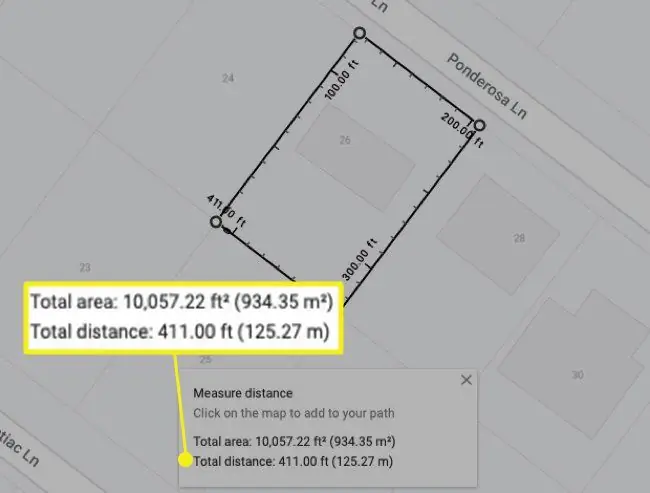
Google Карталар мобилдик колдонмосу аркылуу аралыкты өлчөңүз
Эгер сиздин Android телефонуңузда же iPhoneуңузда Google Карталар болсо, аралыкты мобилдик колдонмодон да өлчөй аласыз.
- Google Карталарды ачып, андан соң картага биринчи жайгашкан жерди кадоо үчүн басып, кармап туруңуз.
- Экрандын ылдый жагындагы жайгашкан жердин атын өйдө сүрүп, Аралыкты өлчөө тандаңыз.
-
Картаны тегерек же кайчылаш экинчи жерде болгонго чейин жылдырыңыз. Сиз дароо экрандын ылдый жагындагы эки тактын ортосундагы аралыкты көрөсүз. Ошол жерди жана аралыкты камсыз кылуу үчүн Точка кошуу таптаңыз.

Image - Башка жерди кошуу үчүн, картаны ага жылдырып, аны белгилөө үчүн Точка кошуу таптаңыз. Бардык чекиттердин ортосундагы жалпы аралыкты экрандын ылдый жагында көрөсүз.
- Акыркы кошкон чекитиңизди алып салуу үчүн, өйдө жактагы Болуп жок кылуу сүрөтчөсүн (бүгүлтүр жебе) таптаңыз.
-
Бардык пункттарды алып салуу үчүн, өйдө жактагы Дагы (үч чекит) жана Тазалоо таптаңыз.

Image - Бүткөндөн кийин, Google Карталардын негизги экранына кайтуу үчүн жогорку сол жактагы артка жебени таптаңыз.
Google Карталары менен дагы
Google Карталар жөн гана багыттар жана навигация үчүн ыңгайлуу курал. Өлчөөлөрдү алуу - бул улуу өзгөчөлүктөрдүн дагы бири. Башкасы үчүн, Google Карталар менен GPS координаттарын кантип алуу керектигин карап көрүңүз.
КБС
Мен Google Карталарда акрды кантип өлчөйм?
Мүлктөгү акрлардын санын эсептөө үчүн Google Карталар веб-сайтына өтүп, мүлктүн биринчи бөлүгүн чыкылдатыңыз, андан соң оң баскычты чыкылдатып, Аралыкты өлчөөнү басыңыз экинчи, үчүнчү жана төртүнчү пункттарды кошуу үчүн, сиз мүлктү камтыганга чейин. Google Карталар мүлктүн жалпы аянтын фут чарчы же метр квадрат менен көрсөткөндө, сумманы алып, Google же адистештирилген конверсия куралын колдонуп, аны акрларга айландырыңыз. Мисалы, аянты 435 600 чарчы фут болгон мүлк 10 акрга барабар болот.
Мен Google Карталарда имараттарды кантип өлчөйм?
Имараттарды өлчөө үчүн сизге Google Earth Pro керек болот, анткени Google Карталарда мындай мүмкүнчүлүк жок. Google Earth Pro'до өлчөөнү каалаган имаратты таап, туура бурчка ээ болгонго чейин көрүнүшүңүздү тууралап, андан соң сызгыч сүрөтчөсүн чыкылдатыңыз. 3D көп бурчтук тандаңыз жана аралыкты өлчөөнү каалаган чекиттерди басыңыз. Өлчөмүңүздү терезеден көрөсүз.






